Start vandaag nog jouw gratis proefperiode van 21 dagen

Home » Handleiding
/ Handleiding / Conscribo ledenadministratie / Relatiebeheer / De ledenadministratie / het relatiebeheer gebruiken
|
|
|
Artikelen bij: De ledenadministratie / het relatiebeheer gebruiken
Op het moment dat u gebruik maakt van het Conscribo pakket , kunt u e-mails verzenden.
Allereerst moet de administratie ingericht zijn om e-mails te kunnen versturen. U leest hoe dit werkt in het onderdeel » Uw adminstratie instellen om e-mail te kunnen versturen U doet dit door in het menu 'Communicatie', 'Berichten', 'Inbox ... ' te gaan en op de knop 'E-mail opstellen...' te klikken. Het volgende scherm verschijnt: 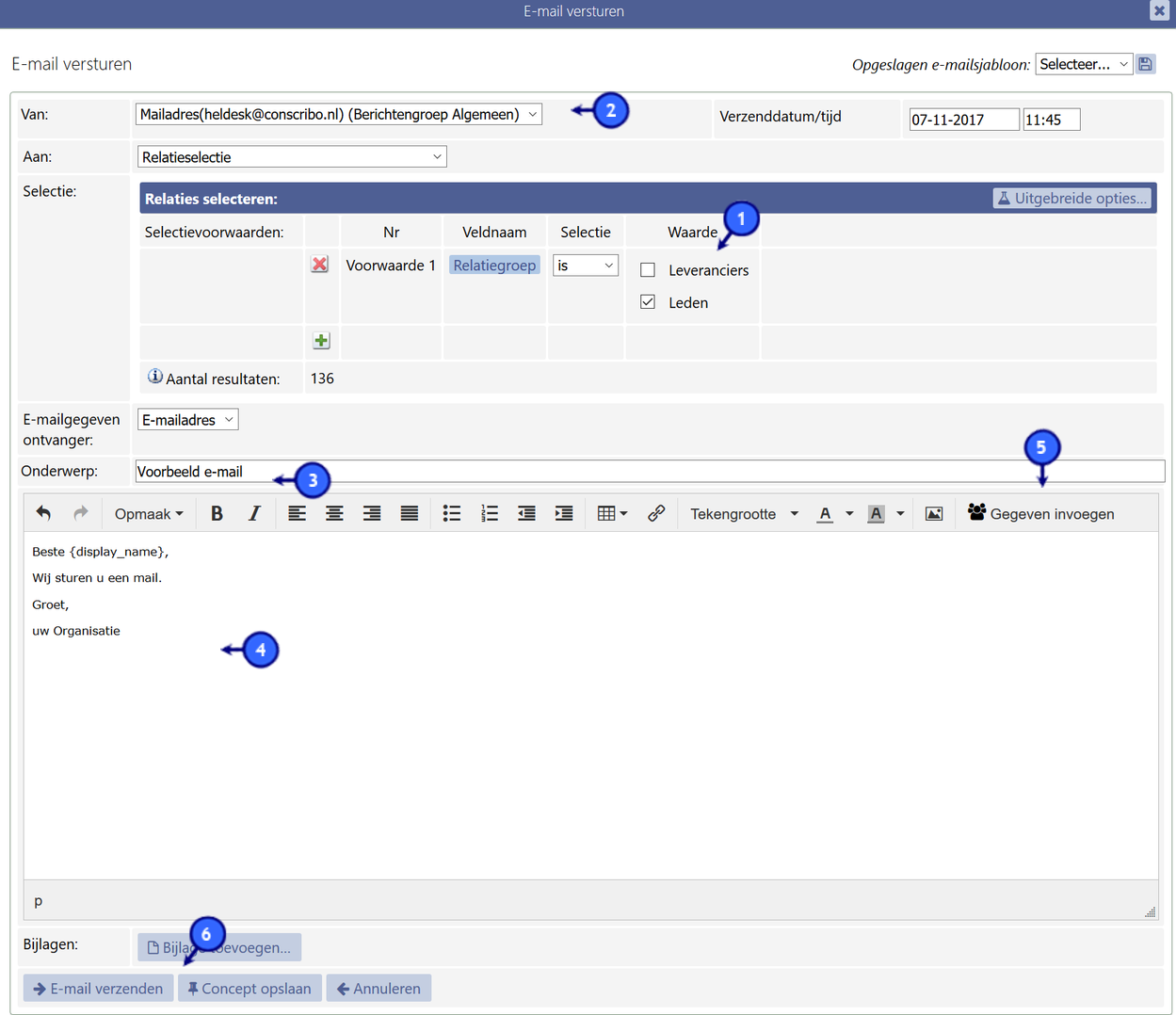 Scherm onderdelen:
Als u gekozen heeft voor 'Concept aanmaken', dan kunt u deze op het volgende overzicht verder beheren. 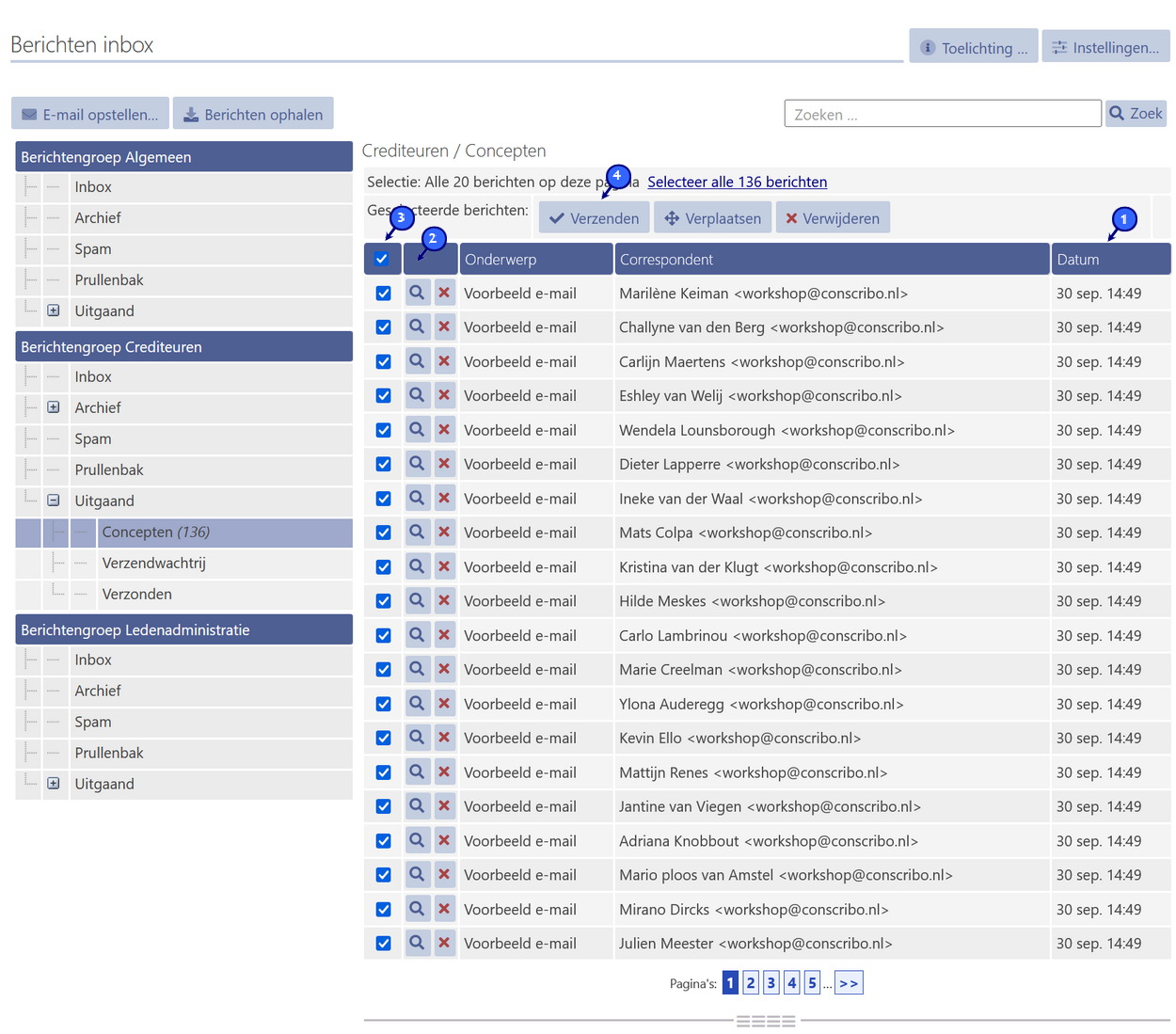 De e-mails zijn aangemaakt, maar we hebben deze nog niet verstuurd (1). U kunt nu allereerst kijken hoe de e-mails er uit zullen zien als ze bij de ontvanger aankomen door naar de details van de e-mail te gaan (2). Let hierbij op dat de mail er in de mailprogramma van de lezer alsnog anders uit kan zien. U kunt in de detailpagina ook een test-email naar uzelf sturen om te kijken hoe de mail er in uw mailprogramma uitziet. Als u hiermee tevreden bent, dan selecteert u alle e-mails die u wilt versturen (3), en klikt u op 'Verzenden' (4). Conscribo zal de e-mails nu in de verzendwachtrij zetten, en deze worden één voor één verstuurd. Dit kan even duren. Heeft u de e-mails uitgesteld, dan ziet u in de kolom 'Datum ingepland' wanneer Conscribo de e-mails zal versturen. |
